स्टैंप PowerPoint 2010 के लिए एक खुला स्रोत ऐड-इन है (औरPowerPoint 2007) आपकी प्रस्तुति में शामिल वीडियो और ऑडियो फ़ाइलों के लिए शीर्षक या उपशीर्षक बनाने के लिए। कैप्शन, बस छवियों के साथ, वीडियो या ऑडियो चलाए जा रहे हिस्से का वर्णन करने के लिए जोड़ा जा सकता है। उपशीर्षक ऑडियो और वीडियो फ़ाइलों को कई स्थितियों में काम आता है। आप अलग-अलग बोली वाले लोगों को अपनी बात प्रस्तुत करने से पहले वीडियो या ऑडियो को कैप्शन देना चाह सकते हैं। इसलिए वे आसानी से समझ सकते हैं कि वीडियो या ऑडियो में क्या बोला जा रहा है, जिसे आप प्रस्तुत कर रहे हैं।
यह उपशीर्षक को जोड़ने के लिए एक सरल तरीका प्रदान करता हैऑडियो और वीडियो फ़ाइलों को डाला। यह विवरण जोड़ने के लिए ऑडियो / वीडियो के भाग का चयन करने के लिए बुनियादी प्लेबैक और नेविगेशन नियंत्रण के साथ एक मीडिया प्लेयर प्रस्तुत करता है। आप एक क्रम में उन्हें छांटने के बारे में चिंता किए बिना सम्मिलित वीडियो / ऑडियो में कैप्शन जोड़ सकते हैं, क्योंकि यह एक क्लिक के साथ परिभाषित समय के अनुसार सभी जोड़े गए कैप्शन को सॉर्ट कर सकता है।
ऐड इन इंस्टॉल करने के बाद, Insert पर सिर करेंअपनी स्लाइड में ऑडियो या वीडियो फ़ाइल सम्मिलित करने के लिए टैब। एक बार जोड़े जाने के बाद, कैप्शन समूह के अंतर्गत, सम्मिलित मीडिया फ़ाइल और वीडियो उपकरण या ऑडियो उपकरण टैब से, कैप्शन जोड़ें पर क्लिक करें।

STAMP डायल दिखाई देगा, जो आपको स्टार्ट सेट करने के लिए कहेगाऔर कैप्शन के अंत बिंदु। आप उस समय को नोट करने के लिए मीडिया फ़ाइल को खेल सकते हैं / रोक सकते हैं जहाँ कैप्शन की आवश्यकता है। समय सेट करने का सबसे अच्छा तरीका उस प्लेबैक को रोकना है जहाँ आप कैप्शन जोड़ना शुरू करना चाहते हैं, और सेट स्टार्ट टाइम पर क्लिक करें। इसी तरह, आप कैप्शन के समाप्ति समय को सेट करने के लिए इसका अनुसरण कर सकते हैं। एक बार कैप्शन जुड़ने के बाद, नया जोड़ने के लिए कैप्शन जोड़ें पर क्लिक करें। A / V प्लेबैक के साथ सिंक्रनाइज़ेशन सुनिश्चित करने के लिए अन्य कैप्शन जोड़ने के लिए समान प्रक्रिया का पालन करें।
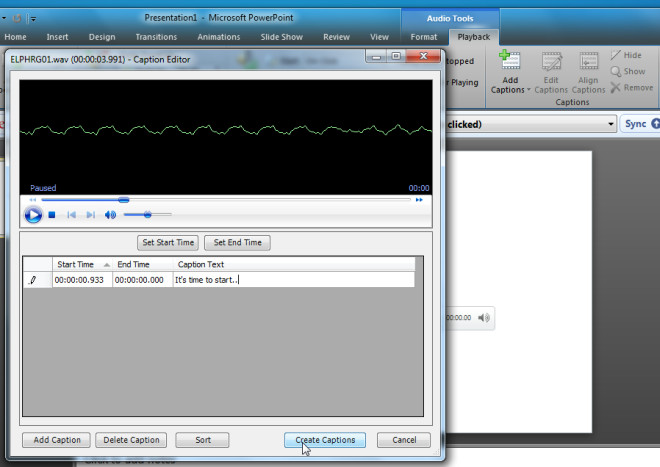
कैप्शन समूह में कैप्शन का विकल्प संपादित करें आपको देता हैसम्मिलित किए गए कैप्शन को कभी भी संपादित करें। आपके द्वारा प्रारंभ और समाप्ति समय या कैप्शन का पाठ बदलने के बाद, अपडेट कैप्शन पर क्लिक करें। चूंकि यह परिभाषित समय के अनुसार कैप्शन को सॉर्ट कर सकता है, ऑर्डर में कैप्शन प्राप्त करने के लिए सॉर्ट करें पर क्लिक करें।
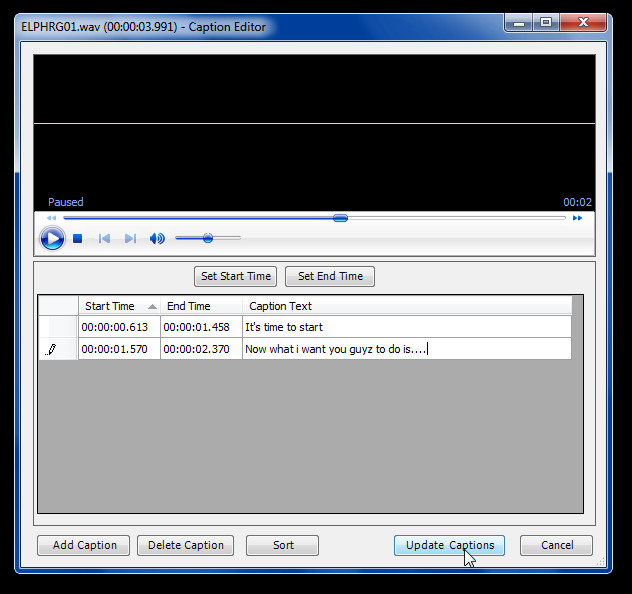
प्रस्तुति को पूर्ण के रूप में चिह्नित करने से पहले, स्लाइड शो चलाकर सम्मिलित ऑडियो या वीडियो फ़ाइल के साथ कैप्शन सिंक्रनाइज़ेशन को सत्यापित करें। यह PowerPoint 2007 और PowerPoint 2010 दोनों का समर्थन करता है।
STAMP डाउनलोड करें













टिप्पणियाँ